Промените Искључи екран после времена у оперативном систему Виндовс 10
Како променити искључивање екрана после времена у оперативном систему Виндовс 10
У оперативном систему Виндовс 10 можете одредити колико дуго ваш рачунар остаје неактиван пре него што се повезани монитор аутоматски искључи. Ако нисте променили подразумевана подешавања управљања напајањем, екран ће се искључити након 10 минута. Ево како да промените ова подешавања.
Реклама
Пре него што наставите, можда бисте желели да прочитате о откључавању временско ограничење искљученог скривеног екрана за закључани екран у оперативном систему Виндовс 10. Ово ће вам омогућити да смањите период када се екран искључи након закључавања.
Постоји неколико метода које можете користити да подесите време када ваш рачунар остаје неактиван пре него што се повезани екран аутоматски искључи. Ова опција се примењује на све екране повезане са вашим рачунаром. Можете користити или Подешавања, класичну контролну таблу или алатку „поверцфг“ на конзоли.
Да бисте променили Искључи екран после времена у оперативном систему Виндовс 10,
- Отвори Апликација за подешавања.

- Иди на Систем > Напајање и спавање.
- На десној страни одредите број минута након којих се екран искључује.
- На лаптоповима, овај параметар можете подесити појединачно за напајање батерије и када је укључен.
Ти си готов.
Промените Искључи екран после времена помоћу контролне табле
- Отвори класична контролна табла.
- Идите на Контролна табла\Хардвер и звук\Опције напајања.
- Кликните на везу „Промени подешавања плана“.

- Кликните на везу „Промени подешавања која тренутно нису доступна“.

- Поред Искључивање екрана, изаберите број минута након којих се екран искључује и кликните на Сачувај промене.

Ти си готов.
Промените Искључи екран после времена помоћу напредних подешавања плана напајања
- Отвори напредне опције напајања.
- У падајућој листи изаберите план напајања за који желите да промените опцију.
- Проширити Приказ и Искључите екран после.
- Одредите број минута након којих се екран искључује.
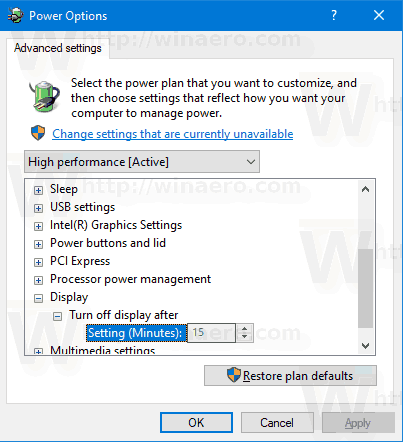
- На лаптопу, овај број можете подесити засебно за напајање батерије и када је укључен.
Ти си готов.
Промените Искључи екран после времена у командној линији
Можете користити поверцфг, уграђени алат за конзолу који омогућава управљање опцијама напајања из командне линије. Поверцфг.еке постоји у Виндовс-у од Виндовс КСП-а. Коришћењем опција које пружа та апликација могуће је управљати различитим поставкама напајања оперативног система.
Да бисте променили Искључи екран после времена у командној линији, урадите следеће.
- Отворите нову командну линију
- Откуцајте следећу команду:
поверцфг /СЕТДЦВАЛУЕИНДЕКС СЦХЕМЕ_ЦУРРЕНТ 7516б95ф-ф776-4464-8ц53-06167ф40цц99 3ц0бц021-ц8а8-4е07-а973-6б14цбцб2б7е. Ово ће поставити број секунди након чега се дисплеј гаси када је на батерији.
- Следећа команда ради исто када је укључена:
поверцфг /СЕТАЦВАЛУЕИНДЕКС СЦХЕМЕ_ЦУРРЕНТ 7516б95ф-ф776-4464-8ц53-06167ф40цц99 3ц0бц021-ц8а8-4е07-а973-6б14цбцб2б7е. - Замена у горњим командама са жељеном вредношћу.
Повезани чланци:
- Како закључати Виндовс 10 и искључити екран једним кликом
- Откључајте временско ограничење искљученог скривеног екрана за закључани екран у оперативном систему Виндовс 10
- Додајте контекстни мени за искључивање приказа у Виндовс 10
- Промените резолуцију екрана у Виндовс 10
- Промените брзину освежавања екрана у оперативном систему Виндовс 10

